 Jos sinulla on ongelmia Seagate-ulkoisen kiintolevyn kanssa, tämä opas auttaa. Olemme työskennelleet kaikkien Seagate-kiintolevyjen mallien kanssa, vanhemmista Backup Plus -malleista uudempiin One Touch- ja Expansion-sarjoihin, ja kokemuksemme perusteella ne ovat yhtä alttiita ongelmille kuin minkä tahansa muun merkin levyt. Joissakin tapauksissa jopa enemmän – esimerkiksi 12TB Seagate ST12000NM0007 on osoittanut 9,47 %:n vikaprosentin, Backblazen kiintolevyjen luotettavuustietojen mukaan. Se ei ole pieni määrä.
Jos sinulla on ongelmia Seagate-ulkoisen kiintolevyn kanssa, tämä opas auttaa. Olemme työskennelleet kaikkien Seagate-kiintolevyjen mallien kanssa, vanhemmista Backup Plus -malleista uudempiin One Touch- ja Expansion-sarjoihin, ja kokemuksemme perusteella ne ovat yhtä alttiita ongelmille kuin minkä tahansa muun merkin levyt. Joissakin tapauksissa jopa enemmän – esimerkiksi 12TB Seagate ST12000NM0007 on osoittanut 9,47 %:n vikaprosentin, Backblazen kiintolevyjen luotettavuustietojen mukaan. Se ei ole pieni määrä.
Olipa asemasi hävinnyt tietoa, tullut lukukelvottomaksi, formatoitu vahingossa tai alkanut naksua, johdatamme sinut läpi kaikki kokeilemisen arvoiset Seagate-tiedonpalautusvaihtoehdot.
Kuinka Parantaa Seagate HDD:n Datan Palautuksen Onnistumista
Ennen kuin teet mitään muuta, käy läpi tämä nopea tarkistuslista. Se voi tehdä suuren eron.
Kaikki Seagate-asemien ongelmat, jotka johtavat tietojen menetykseen, kuuluvat yleensä kahteen kategoriaan: looginen tai fyysinen.
- Loogisiin ongelmiin kuuluvat tahaton poistaminen, alustaminen, tiedostojärjestelmävirheet tai se, että asema yllättäen näytetään RAW-muodossa Levynhallinnassa. Nämä ovat yleisimpiä – ja myös helpoimpia palauttaa, jos toimit nopeasti.
- Fyysiset ongelmat taas ilmenevät yleensä napsautusäänet, jauhamisena, ei pyörimisenä tai Windows ei tunnista asemaa ollenkaan. Näissä tapauksissa tarvitaan usein asiantuntija-apua.
Tässä on, mitä tehdä (ja mitä välttää), jos Seagate-ulkoisessa kiintolevyssäsi ilmenee ongelmia:
✅ Tehdä:
- Irrota asema heti, jos se käyttäytyy oudosti
- Kokeile toista USB-kaapelia ja porttia (olemme nähneet Seagaten asemien epäonnistuvan pelkästään halvoista kaapeleista)
- Tarkista Levyhallinta – vaikka asema ei näkyisi Resurssienhallinnassa, se saattaa silti olla listattuna (Jos näet kiintolevysi konsolissa oikean kokoisena, voit skannata aseman tietojen varalta)
- Tee mahdollisuuksien mukaan bittitarkka varmuuskopio (selitämme, miten se tehdään)
- Palauta tiedot erilliselle asemalle, ei samalle, jota skannaat
❌ Älä:
- Älä asenna palautusohjelmistoa Seagate-asemalle itselleen
- Älä alusta asemaa, jos Windows kehottaa sinua siihen (peruuta ja skannaa se ensin)
- Älä suorita CHKDSK:ta vielä – se voi vaikeuttaa tietojen palauttamista
- Älä jatkuvasti liitä ja irrota sitä toivoen, että se “vain toimii”
- Älä koske siihen, jos se pitää epätavallisia ääniä, kuten naksumista/jyrinää (se tavallisesti tarkoittaa fyysistä vahinkoa)
Kuinka palauttaa tietoja Seagate-ulkoiselta kiintolevyltä
Puhutaan nyt Seagate-datan palauttamisesta. Jaamme tämän kahteen osaan. Ensin menetelmä, jota voit kokeilla itse – palautusohjelmisto. Sitten, mitä tehdä, kun asema näyttää fyysisesti vaurioituneelta ja pelkkä ohjelmisto ei riitä.
Aloitetaan tee-se-itse-menetelmällä.
Menetelmä 1: Käytä Seagate-kiintolevyn tietojen palautustyökaluja
Kokemuksemme mukaan useimmat Seagate-ulkolevyjen ongelmat liittyvät loogisiin vikoihin. Tämä tarkoittaa poistettuja tiedostoja, vioittuneita tiedostojärjestelmiä tai kansiot, jotka katoavat kaatumisen jälkeen. Näihin ongelmiin ei yleensä liity varsinaista laitteistovikaa, ja voit usein korjata ne itse ilman ammattilaisen apua.
Seagate tarjosi aiemmin oman tietojen palautustyökalun, nimeltään Seagate Recovery Suite. Se tuli joillekin asemille tai vanhempien ohjelmistopakettien mukana, usein esiasennettuna Backup Plus- ja Expansion-malleihin. Siinä oli peruskäyttöliittymä, tiedoston esikatselu ja yksinkertaiset palautusvaihtoehdot. Mutta rehellisesti sanottuna, se ei ollut kovin hyvä. Monissa tapauksissa se jätti tiedostoja löytymättä, vaikka kolmannen osapuolen työkalut löysivät ne helposti.
Lopulta Seagate lakkasi aktiivisesti mainostamasta tai päivittämästä työkalua. Nyt useimmat käyttäjät luottavat CleverFilesin, EaseUSin tai CGSecurityn kaltaisten yritysten palautusohjelmistoihin.
Tätä opasta varten suosittelemme käyttämään Disk Drill. Kokemuksemme mukaan se käsittelee lähes kaikki Seagate-kiintolevyn palautukset erinomaisin tuloksin. Palautusmoottori toimii hyvin Seagate-levyillä yleisesti nähtävien tiedostojärjestelmien (NTFS, exFAT, jopa RAW) kanssa. Lisäksi siihen sisältyy sisäänrakennettu byte-to-byte varmuuskopiointitoiminto, joka, kuten aiemmin mainitsimme, on usein kriittinen, kun asema alkaa epäonnistua tai näyttää lukuvirheitä. Se on helppokäyttöinen, mutta tarjoaa silti ammattitason ominaisuuksia tarvittaessa.
Joten käydään läpi, miten palauttaa tietoja Seagate-ulkoisesta kovalevystä käyttämällä Disk Drill -ohjelmaa. Pidetään se vaihe kerrallaan:
- Varmista Lataa Disk Drill viralliselta verkkosivustolta ja asenna se asemaan, joka ei ole Seagate-asema, jota yrität palauttaa.
- Yhdistä Seagate-ulkoisen kiintolevyn tietokoneeseen hyvälaatuisella kaapelilla. Jos asema näkyy Levynhallinnassa oikealla koolla, voit jatkaa.
- Käynnistä Disk Drill.
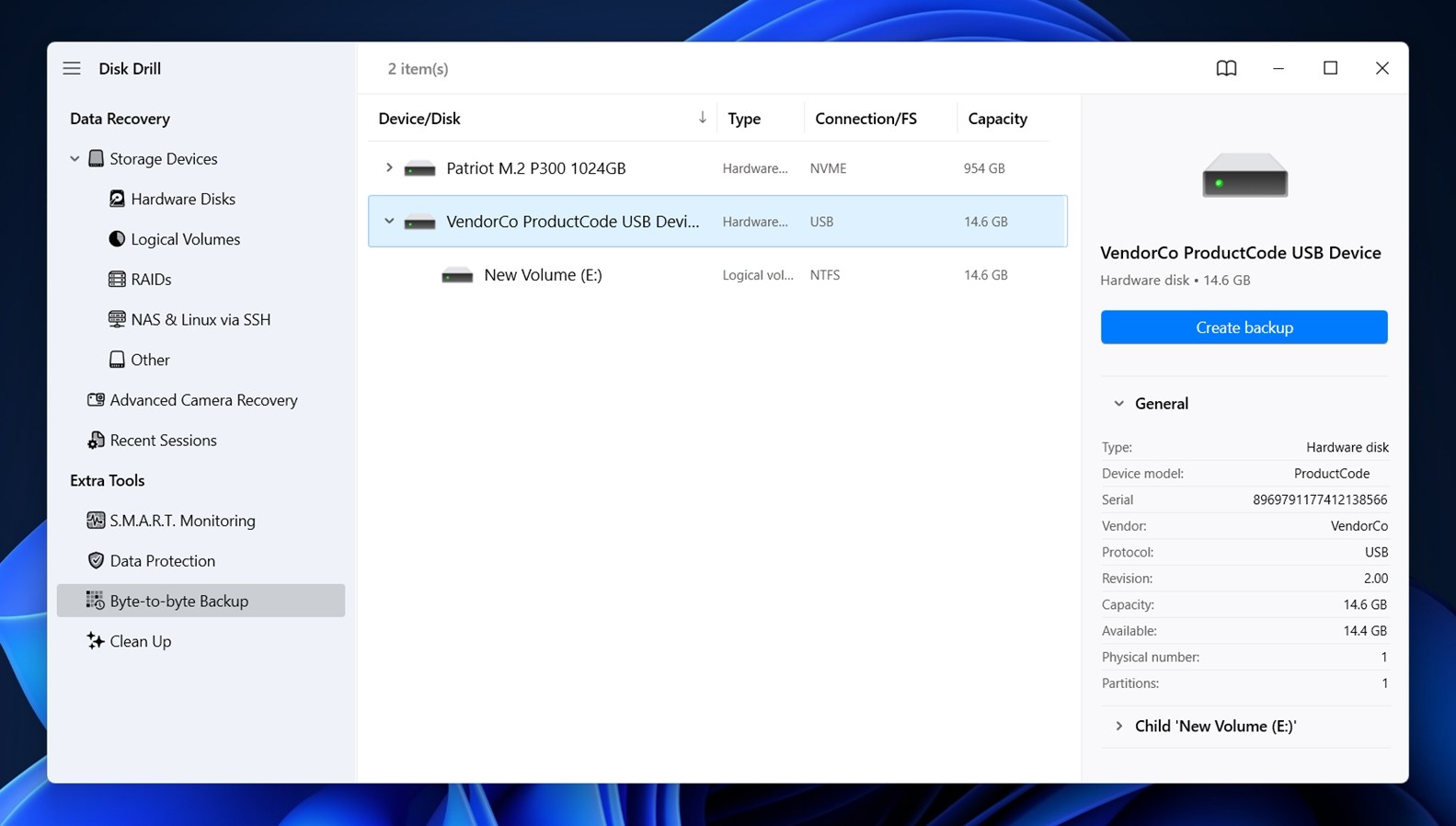
- Näet vasemmalla puolella valikon nimeltä “Lisätyökalut”. Etsi vaihtoehto nimeltä “Tavu-tavulta varmuuskopiointi” ja valitse se.
- Lista asemista pitäisi ilmestyä. Etsi listalta Seagate asemasi. Klikkaa sitä ja napsauta sitten “Luo varmuuskopio” -painiketta.
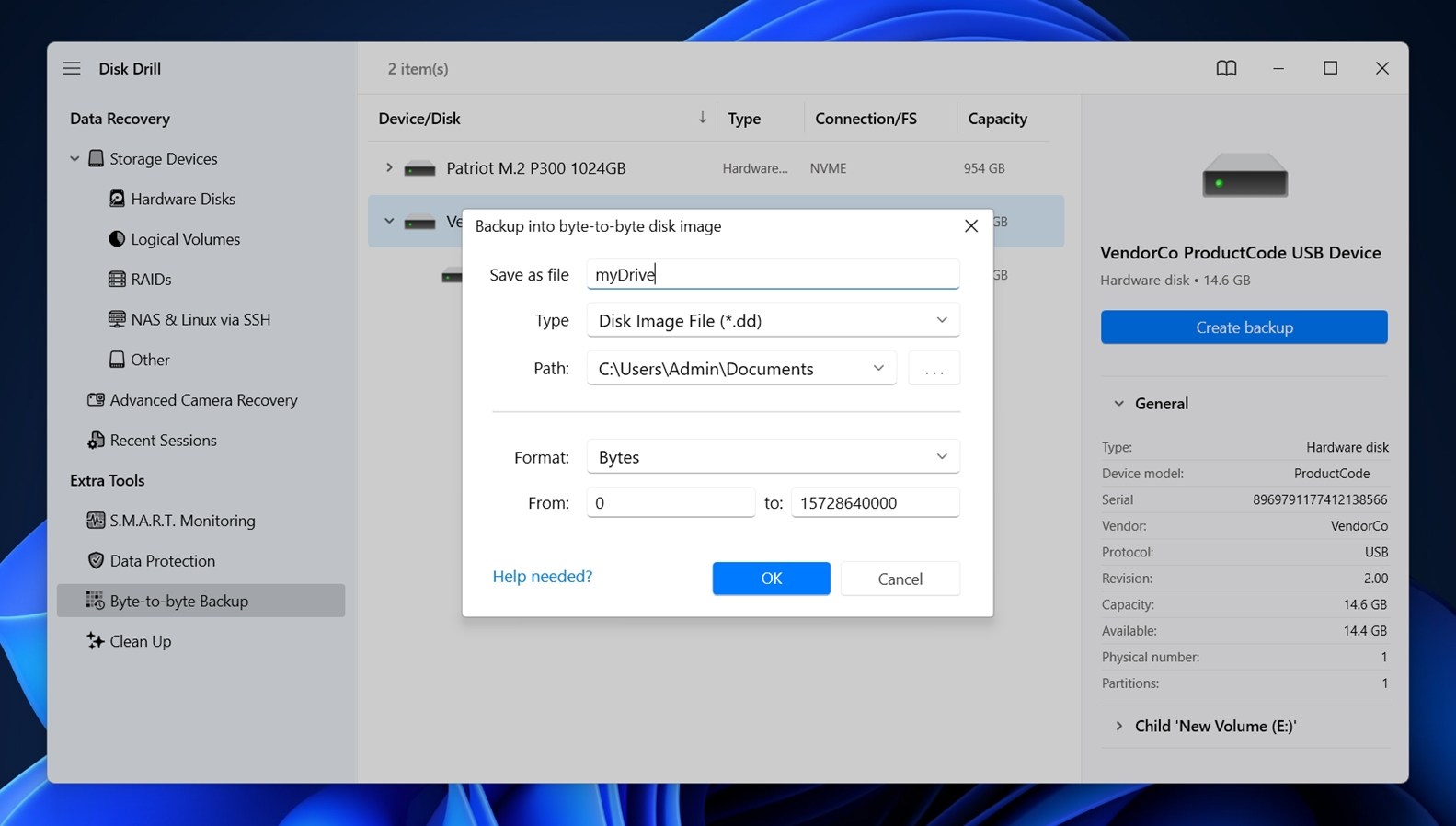
- Ikkuna avautuu kysyen, minne tallentaa kuvan. Valitse eri asema, jossa on tarpeeksi tilaa (yhtä suuri tai suurempi kuin Seagate-asemasi koko). Klikkaa OK vahvistaaksesi.
- Varmuuskopiointiprosessi alkaa. Odota muutama tunti terveelle 1TB asema. Jos asemassa on huonot sektorit, odotusaika voi olla paljon pidempi. Kun kuva on valmis, palaa Disk Drillin pääruutuun.
- Palaa “Tallennuslaitteet” -välilehdelle. Etsi alhaalta vaihtoehto nimeltä “Liitä levykuva” – klikkaa sitä.
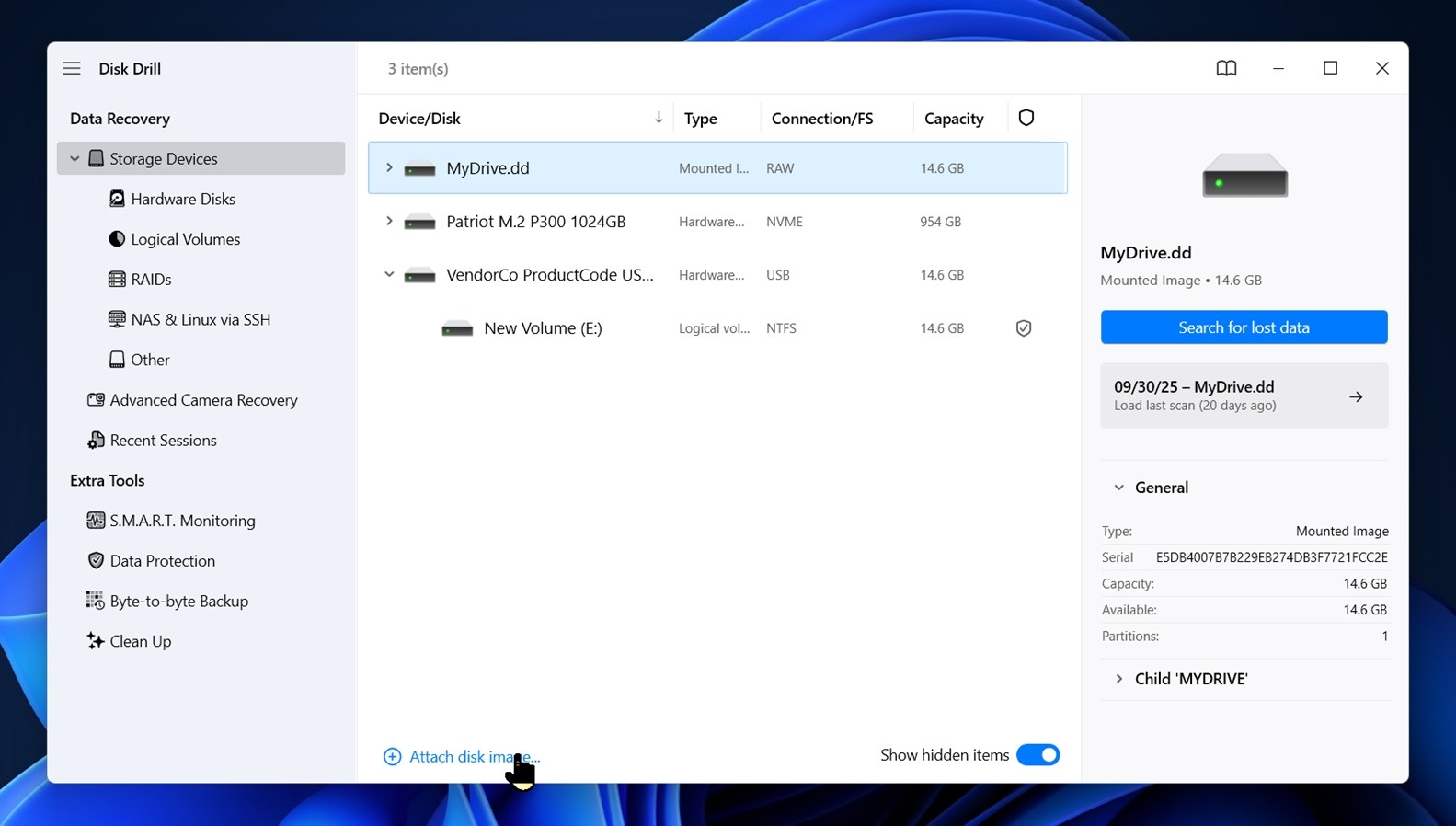
- Selaa juuri luotua kuvatiedostoa ja kaksoisklikkaa sitä. Disk Drill listaa sen nyt ikään kuin se olisi fyysinen asema.
- Klikkaa uutta levykuvaasi. Valitse sitten “Etsi kadonneita tietoja.”
- Kysyttäessä, valitse “Yleinen skannaus.”
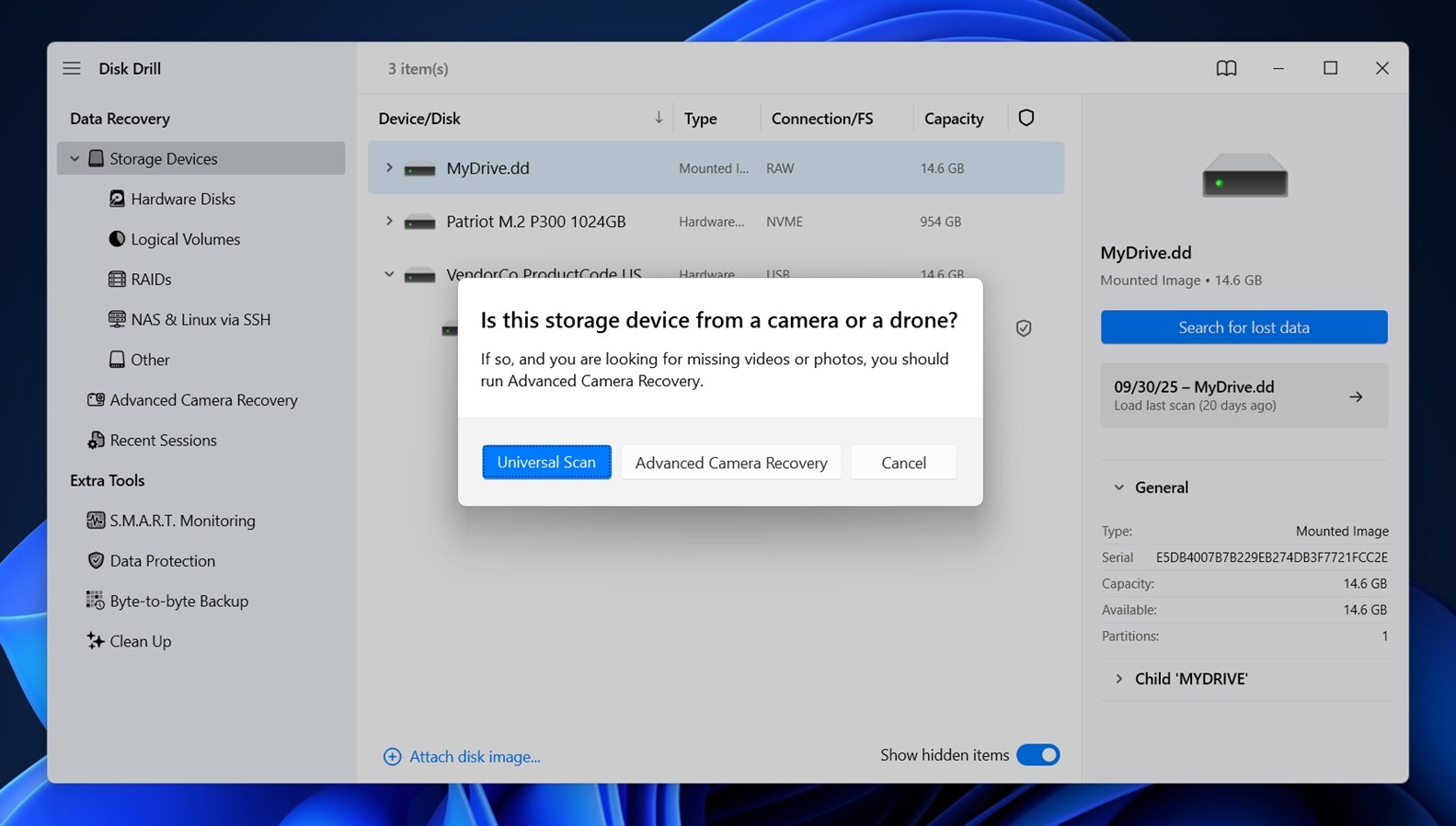 Disk Drill alkaa skannata kuvaa. Kategorioita ilmestyy tiedostojen löytyessä: Asiakirjat, Videot, Kuvat, jne. Voit klikkaa yhtä nähdäksesi kyseisen tiedostotyypin, tai klikkaa “Tarkista löydetyt kohteet” avataksesi täydellisen listan.
Disk Drill alkaa skannata kuvaa. Kategorioita ilmestyy tiedostojen löytyessä: Asiakirjat, Videot, Kuvat, jne. Voit klikkaa yhtä nähdäksesi kyseisen tiedostotyypin, tai klikkaa “Tarkista löydetyt kohteet” avataksesi täydellisen listan.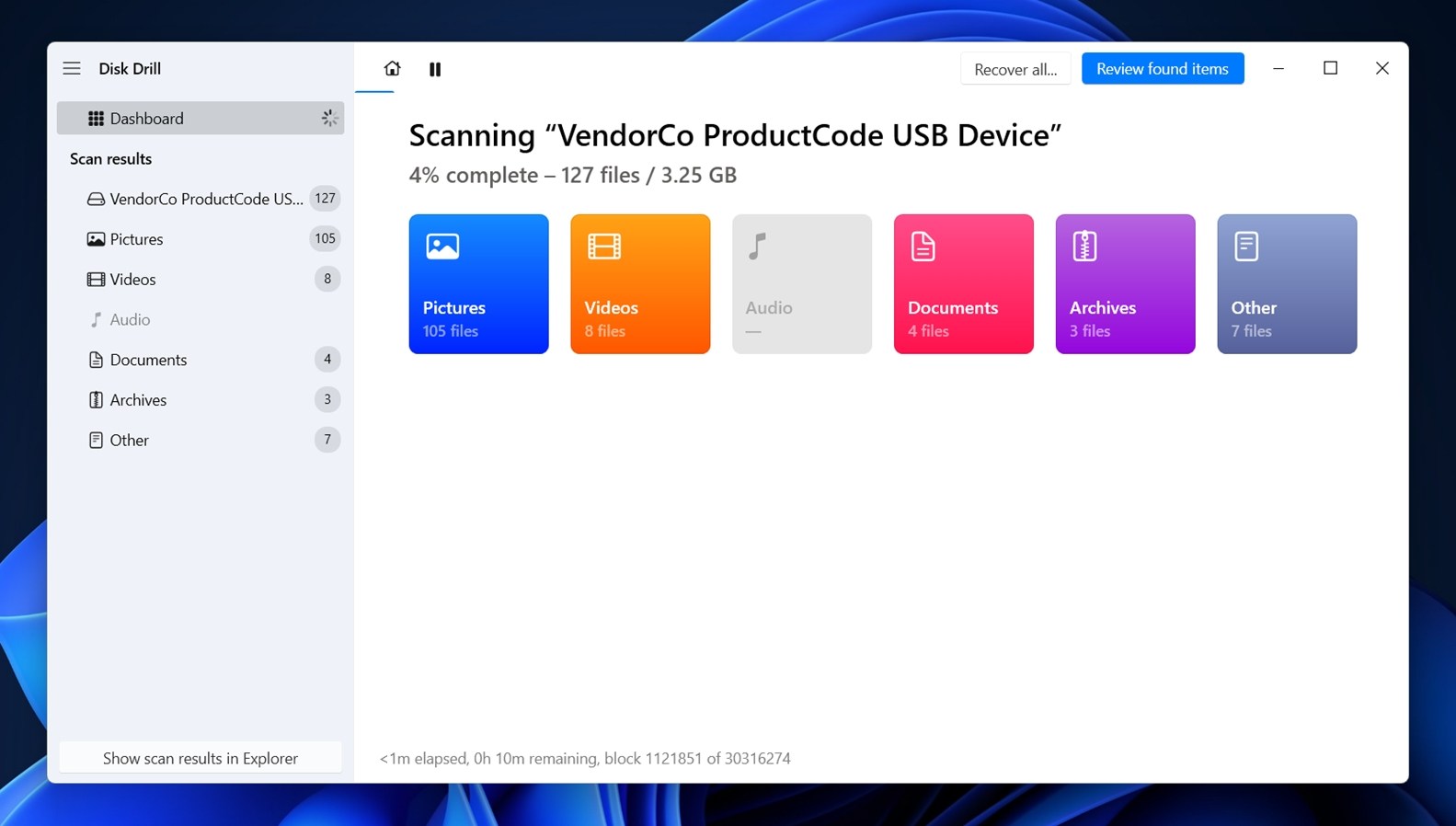
- Kun olet tarkistusnäytössä, huomioi kolme osaa: Poistetut tai kadonneet (nämä ovat poistettuja tiedostoja), Olemassa olevat (Nämä ovat tiedostoja, jotka ovat yhä asemalla eikä niitä ole poistettu lainkaan), ja Eli rakennetut (nämä ovat tiedostoja, jotka Disk Drill löysi tunnistepohjaisella havaitsemisella).
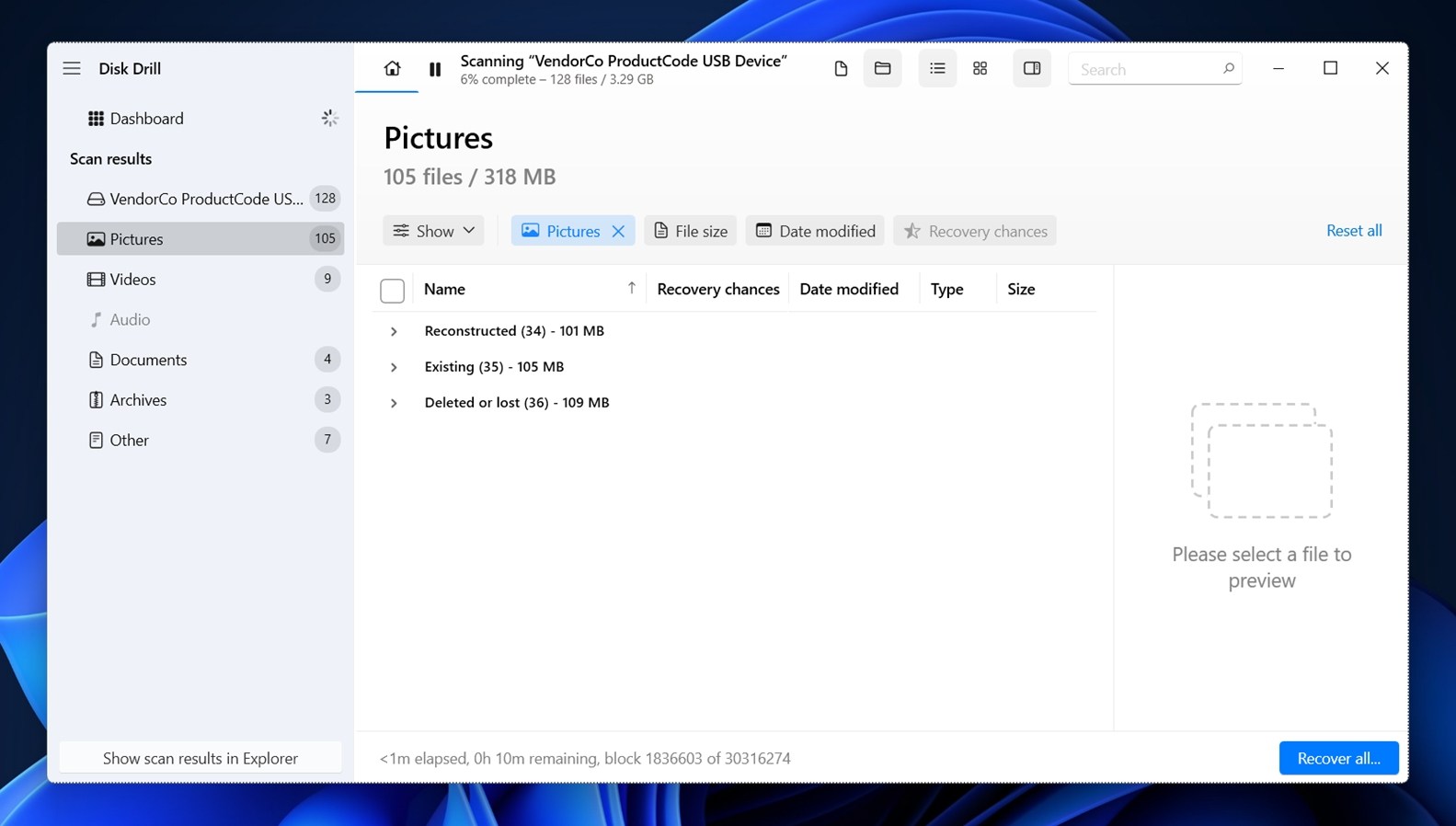
- Käytä valintaruutuja merkitäksesi haluamasi tiedostot. Valitse mikä tahansa tiedosto ja esikatselu ilmestyy oikealle (jos näet esikatselun, se on varma merkki siitä, että tiedosto on 100% palautettavissa).
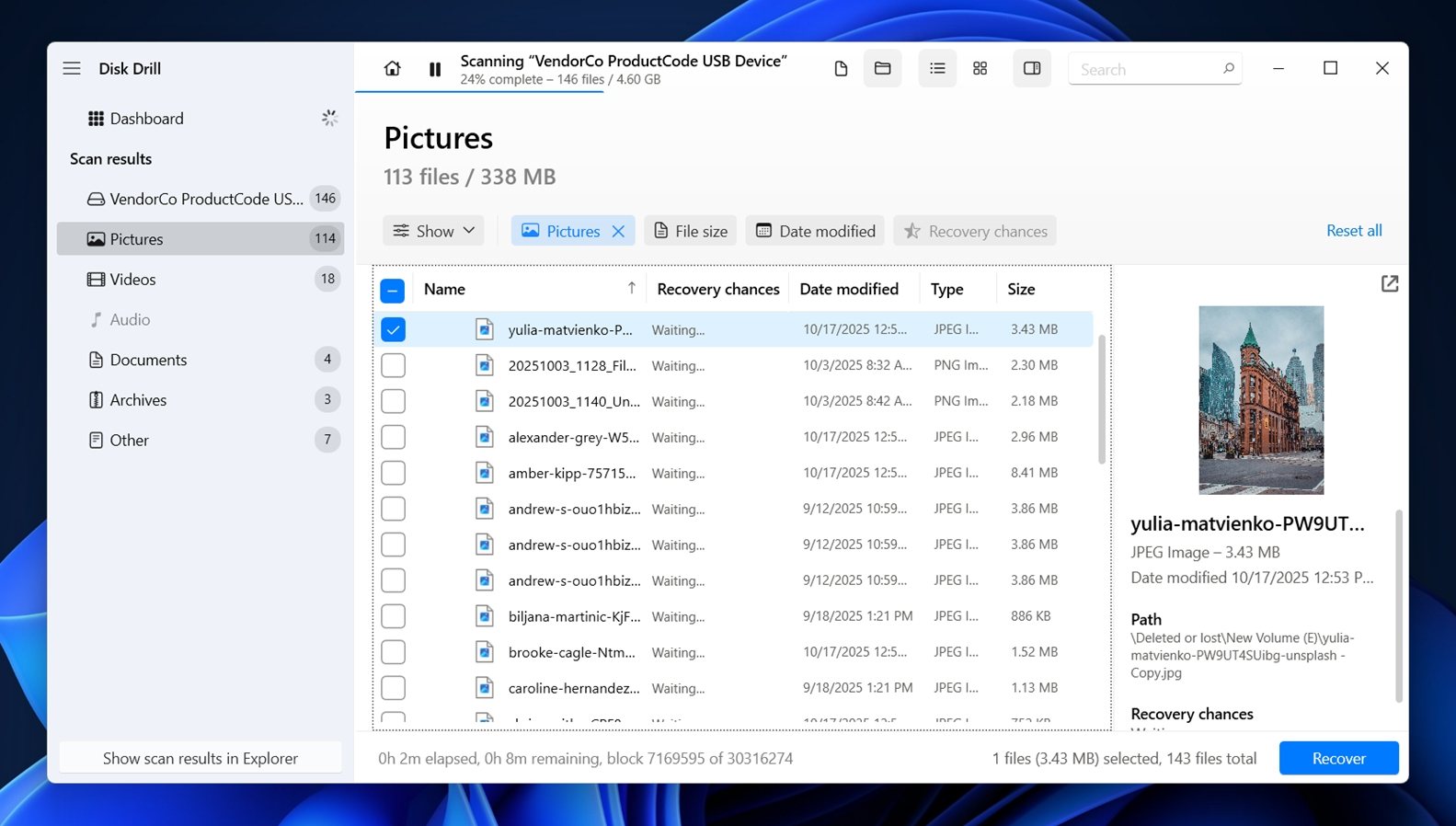
- Klikkaa “Palauta” alaosassa. Valitse paikka, johon palautetut tiedostot tallennetaan (jälleen, ei Seagate-asemasi).
- Napsauta “Seuraava” aloittaaksesi palautuksen.
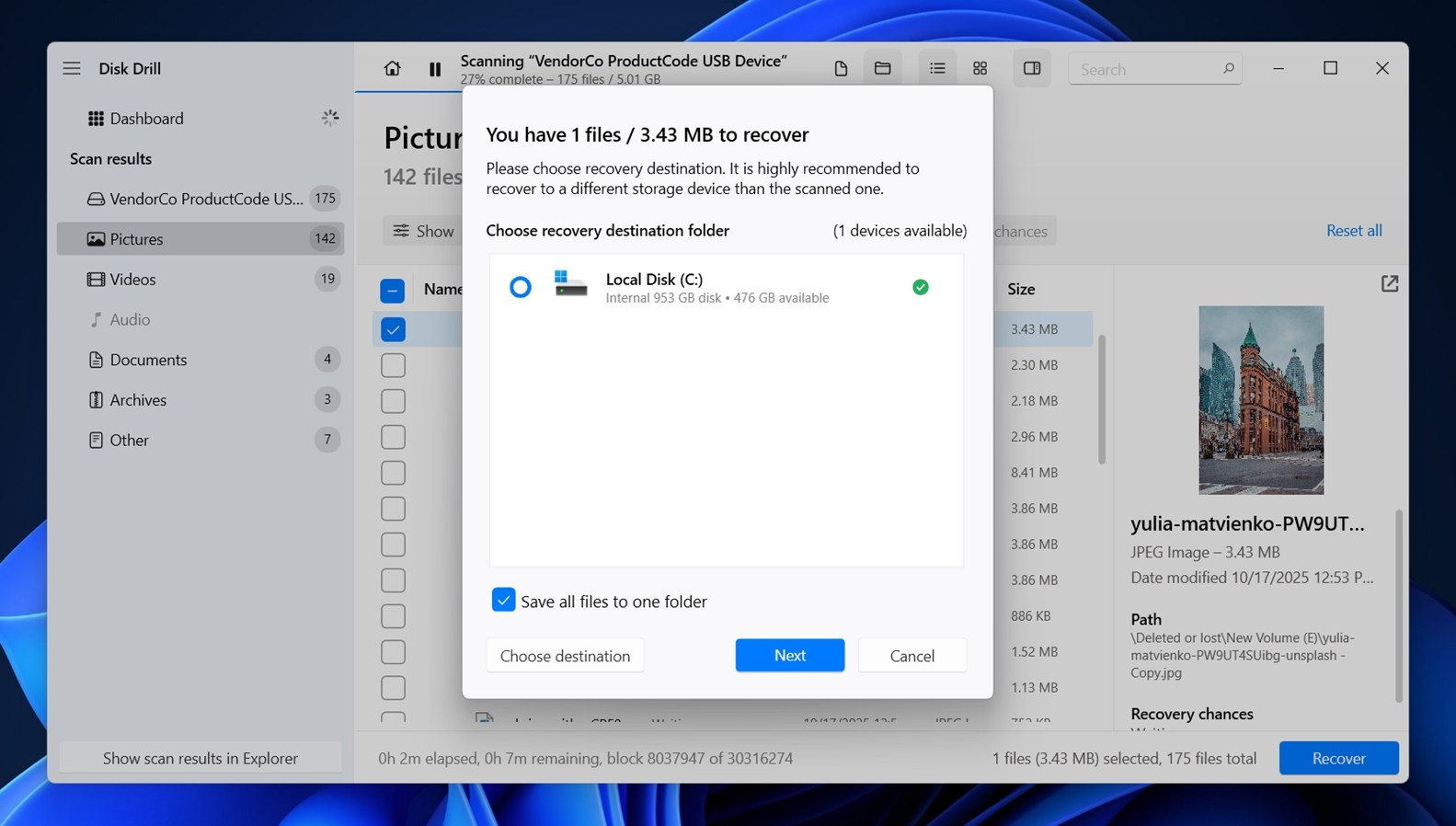
Kun Disk Drill on suorittanut palautuksen, se kehottaa sinua tarkastelemaan tuloksia File Explorerissa. Napsauta painiketta, ja kansio, jossa palautetut tietosi ovat, avautuu. Windowsin ilmaisversiossa Disk Drill antaa sinun palauttaa jopa 100 Mt tietoa. Tämä rajoitus on olemassa lähinnä sen osoittamiseksi, pystyykö ohjelmisto todella käyttämään ja tallentamaan tiedostosi ennen kuin päätät ostaa lisenssin. Mutta 100 Mt voi riittää pitkälle – joskus riittävästi yhden tai kahden tärkeän valokuvan tai muutaman asiakirjan, kuten Word-tiedostot, PDF-tiedostot tai Excel-taulukkolaskelmien palauttamiseen. Pikatestejä tai pieniä menetyksiä varten se voi olla kaikki mitä tarvitset. Jos näet tiedostosi ja ne avautuvat oikein, se on vihreä valo jatkaa.
Nopea vinkki: Kun olet Disk Drillissä, käytä hetki tarkistaaksesi S.M.A.R.T. seurannan osio kohdasta Lisätyökalut. Se näyttää yksityiskohtaiset terveyteen liittyvät tiedot Seagate-levystäsi – esimerkiksi lämpötilan, käyttöajat ja uudelleenallokoidut sektorit. Jos levy on huonossa kunnossa, näet yleensä siellä varoituksia. Tämä on hyödyllinen tapa tietää, pahenevatko levyn ongelmat vai onko sen käyttö edelleen turvallista.
Menetelmä 2: Käytä Seagate Rescue Data Recovery -palveluita
Jos ongelma on fyysinen, kuten Seagate-asemasi ei näy levynhallinnassa, ei pyöri tai pitää napsahtelevaa ääntä käynnistettäessä, ohjelmisto ei auta.
Siinä vaiheessa olet tekemisissä laitteistotason vian kanssa. Pysähdy ja tutki Seagate Rescue Datapelastuspalvelut.
Pelastustoiminto on Seagaten oma laboratoriossa suoritettava tietojenpalautuspalvelu. Joidenkin levyjen mukana tulee Pelastussuunnitelma (yleensä mainittu pakkauksessa tai takuusehdot sisältävässä tiedossa).
Referenssiksi tässä on nopea luettelo Seagate-asemista, jotka sisältävät tai tukevat Rescue-takuuta:
Ulkoinen asema:
- Ultra Touch
- One Touch
- Expansion
- Backup Plus
- Photo Drive
Sisäiset asemat:
- IronWolf/IronWolf Pro
- SkyHawk/SkyHawk AI
- FireCuda
Jos näin ei ole, voit silti maksaa palvelusta erikseen.
Tässä on, miten se toimii: sinä lähetä pyyntö Seagaten verkkosivuston kautta, lähetät heille rikkoutuneen aseman heidän ennakkoon maksetulla tarrallaan, ja heidän laboratorionsa yrittää palauttaa tietosi. Jos he onnistuvat, he lähettävät tiedostosi takaisin (yleensä uudella ulkoisella asemalla). Jos he eivät pysty palauttamaan mitään, he eivät veloita sinulta suunnitelman hintaa enempää. Useimmat tapaukset kestävät muutaman viikon.
Tämä on valittava vaihtoehto, jos asema on fyysisesti vaurioitunut tai mitään ei tunnista sitä. Ei ääntä, ei valoja tai toistuvia katkaisuja tarkoittavat yleensä ohjaimen toimintahäiriötä tai sisäisiä laitteisto-ongelmia.
Se ei ole välitöntä, mutta jos tietosi ovat tärkeitä ja levy ei toimi ollenkaan, Rescue on usein turvallisin vaihtoehto.
Kuinka korjata yleisiä Seagate-kiintolevyongelmia
Nyt, kun toivottavasti olet palauttanut tiedostosi, keskustellaan Seagate-kiintolevyn palauttamisesta tavallisten ongelmien yhteydessä, joihin monet ihmiset törmäävät. Kaikkea ei tarvita laboratorioon. Joskus muutama yksinkertainen toimenpide voi elvyttää aseman tai tehdä sen taas käyttökelpoiseksi. Olemme koonneet muutamia korjauksia, jotka kokemuksemme mukaan toimivat usein monissa arkipäiväisissä tapauksissa.
Meillä on myös omistettu opas, joka kattaa enemmän työkaluja ja edistyneitä menetelmiä, jos käsittelet erikoistapauksia. Se sisältää palautusvaihtoehtoja työkaluilla kuten TestDisk (loistava kadonneet osiot) ja AOMEI Partition Assistant, joka voi auttaa, kun ongelma koskee sekaisin menneitä osiointitauluja. Nämä eivät aina ole välttämättömiä, mutta ne voivat olla hyödyllisiä tietyissä Seagate ulkoisen kiintolevyn palautustilanteissa (tai missä tahansa kiintolevyssä, sillä useimmat kiintolevyjen palautusperiaatteet pätevät laajasti).
Menetelmä 1: Suorita Seagate Diagnostic Tool
SeaTools on Seagaten työkalu, jolla voi testata kiintolevyn kunnon ja korjata sen. Sen mukana tulee graafinen käyttöliittymä sekä tehokkaampi käynnistettävä ohjelma. Kummassakin tapauksessa työkalu auttaa sinua testaamaan Seagate-kiintolevyn.
Näin suoritat sen:
- Lataa SeaTools Seagaten viralliselta sivustolta ja asenna se.
- Käynnistettyäsi sovelluksen, yhdistetyt levyt tulevat näkyviin pääruudulle.
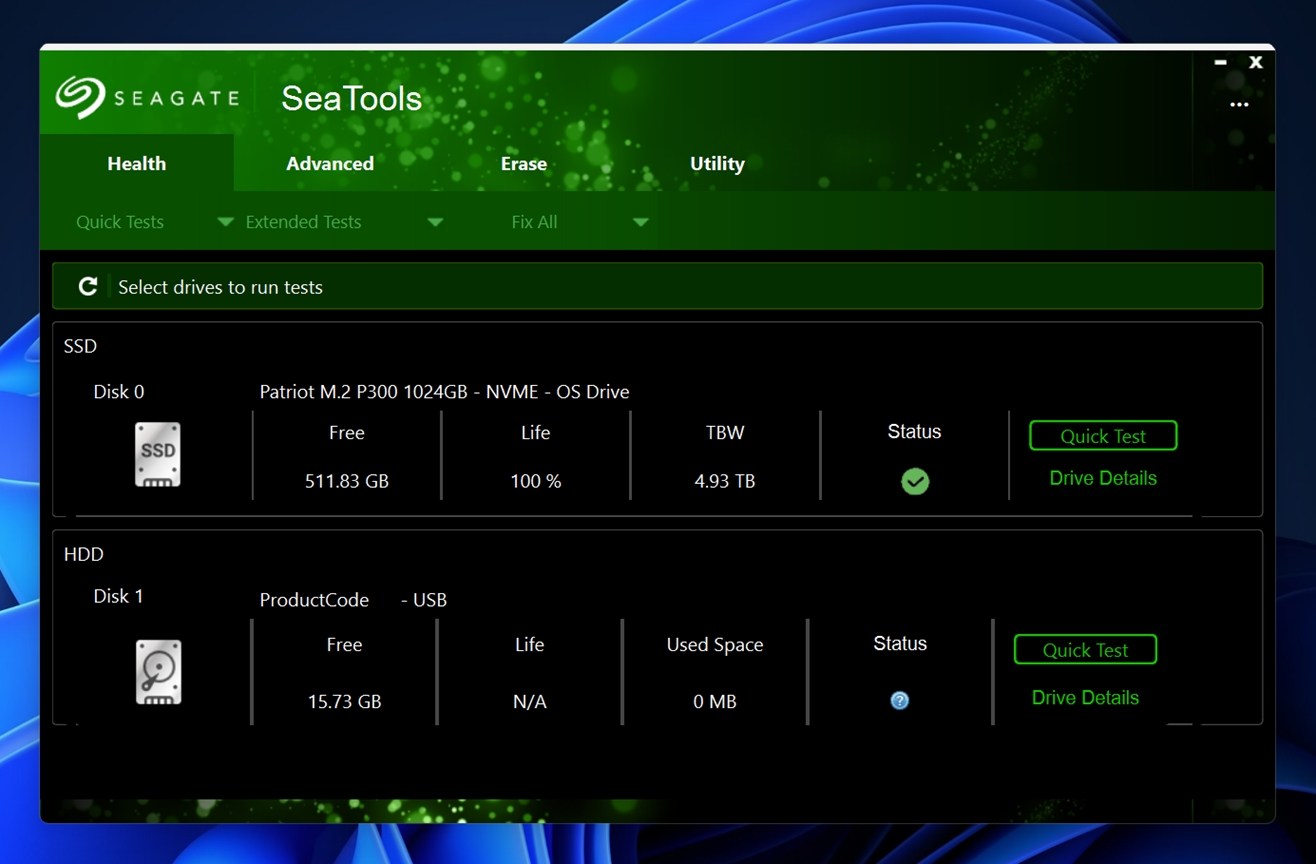
- Näet tunnisteita kuten “Levy 0” tai “Levy 1,” ja niiden alla tietoa kuten levyn tyyppi, kapasiteetti, laiteohjelmistoversio ja tila.
- Jos Seagaten logo näkyy ja tila on merkitty vihreällä valintamerkillä, työkalu tunnistaa levyn ja voit aloittaa testin.
Napsauta testattavaa asemaa. Siirry sitten ylävalikkoriville ja katso kohtaa Terveys > Laajennetut testit. Näet päävalinnat.
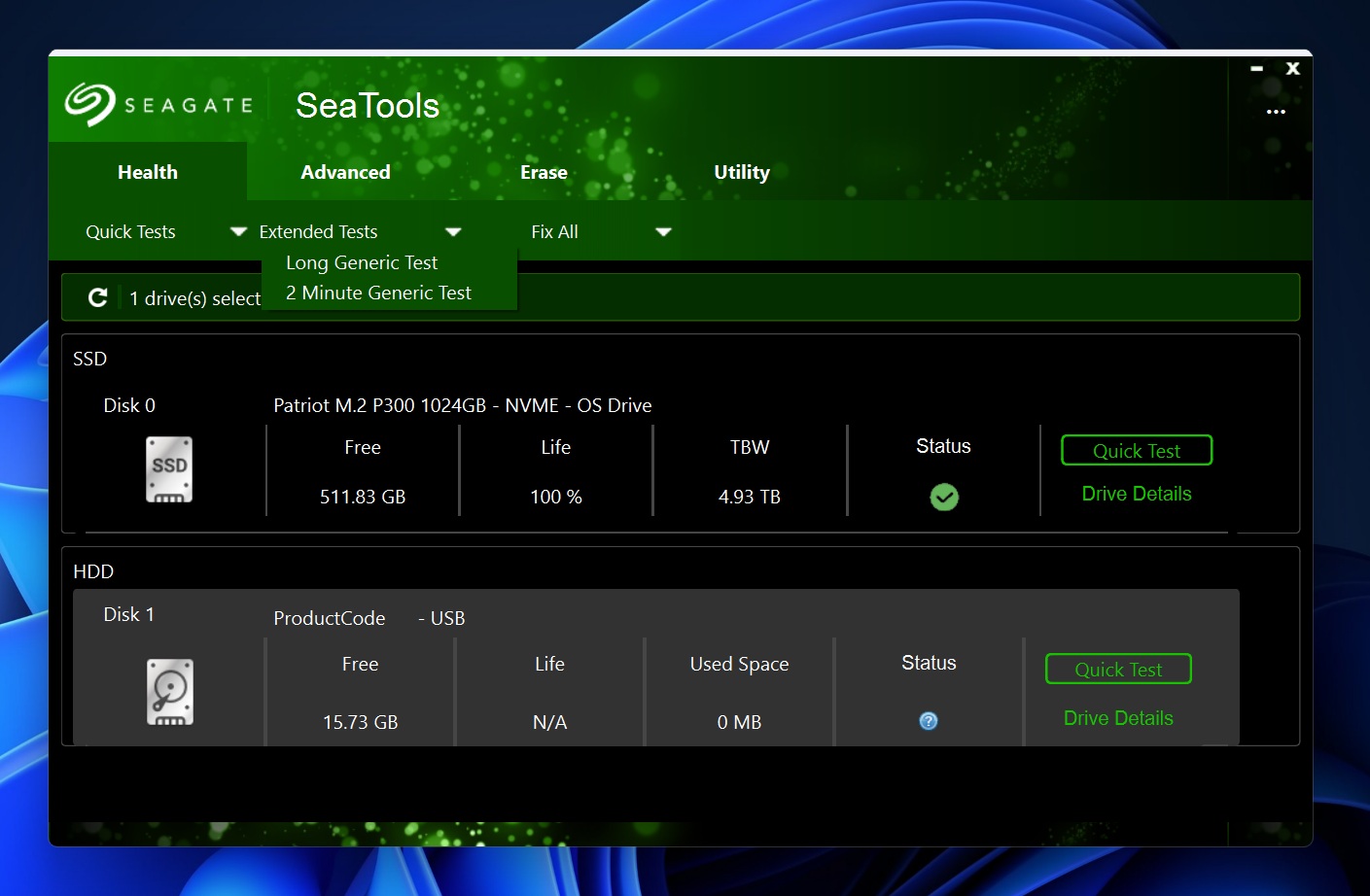
- Pitkä yleinen testi. Tämä käy läpi sektorin kerrallaan, lukemalla jokaisen osan levystä törmäten lukemisvirheisiin tai epävakaisiin alueisiin. Tämä on hyödyllinen fyysisen kulumisen tai viallisten medioiden merkkien havaitsemiseen. Jos tämä testi jumittuu tai epäonnistuu, levyllä voi olla huonoja sektoreita.
- 2 minuutin yleinen testi. Nopea lukutesti perusterveydentilan tarkastamiseen. Tämä on nopeampi, mutta ei paljasta syvällisiä ongelmia. Käytä tätä, kun haluat nopeasti sulkea pois ilmeiset ongelmat.
Jos testi päättyy ja sanoo “Passed”, asema on todennäköisesti terveellisellä tasolla. Jos se epäonnistuu tai jäätyy osittain, se tarkoittaa yleensä fyysistä vauriota tai vakavaa kulumista, ja sinun kannattaa kuvata asema välittömästi tai ottaa yhteyttä palautuslaboratorioon.
Päänäytöltä voit myös napsauttaa Levyn tiedot nähdäksesi esimerkiksi S.M.A.R.T.-tilan ja käyttöajat tai napsauttaa Testitulokset tarkistaaksesi lokin aiemmista ajoista.
Tämä työkalu ei oikeastaan “korjaa” asemia tai palauta tietoja, mutta se kertoo, onko laitteistoon luottaminen järkevää vai oletko loppusuoralla. On aina hyvä tarkistaa tämä ennen kuin alat käyttää asemaa uudelleen.
Lisäksi SeaTools-ohjelman Utility-välilehdellä löydät muutamia lisätyökaluja, jotka voivat olla hyödyllisiä edistyneille käyttäjille tai erityistilanteissa:
- Aseta maksimi LBA. Tämän avulla voit manuaalisesti muuttaa levyn enimmäiskäytettävissä olevaa kokoa säätämällä Looginen lohko-osoitus (LBA) rajaa. Suurin osa käyttäjistä ei koskaan tarvitse tätä. Mutta harvinaisissa tapauksissa, jos levyä on aiemmin käytetty laitteessa, joka asetti koko rajoituksen (kuten DVR:t tai NAS-järjestelmät), täyden koon palauttaminen tällä työkalulla saattaa auttaa. Se on myös hyödyllinen, jos levy näyttää pienemmältä kuin sen pitäisi Windowsissa.
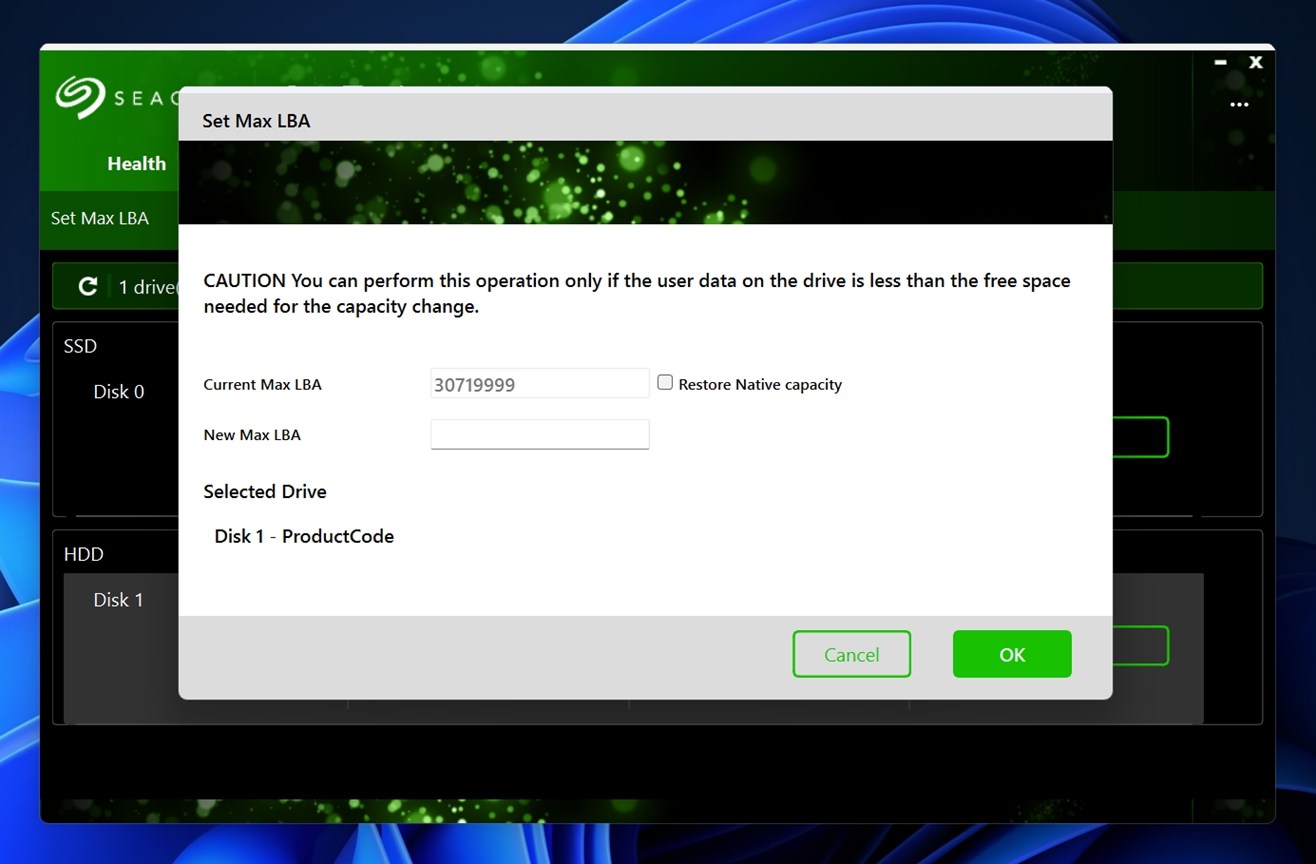
- Säädettävä kapasiteetti. Tämä liittyy Aseta maksimi LBA -toimintoon. Se on toinen menetelmä, jolla säädetään, kuinka paljon tilaa käyttöjärjestelmä voi käyttää levyllä. Jotkut edistyneet RAID/NAS-kokoonpanot käyttävät tätä lukitakseen tietyn käytettävän koon. Taas kerran, paras jättää tämä huomiotta, ellei sinulla ole hyvin erityinen kokoonpano tai noudatat tukihenkilön ohjeita.
- Pyörimisen pysäytys. Tämä ominaisuus pakottaa levyn lopettamaan pyörimisen. Se on hyödyllinen turvallisessa irrottamisessa tai testaamisessa, kuinka järjestelmä reagoi, kun levy sammutetaan. Se on pääasiassa tarkoitettu vianmääritykseen laitteiston käyttäytymisen osalta.
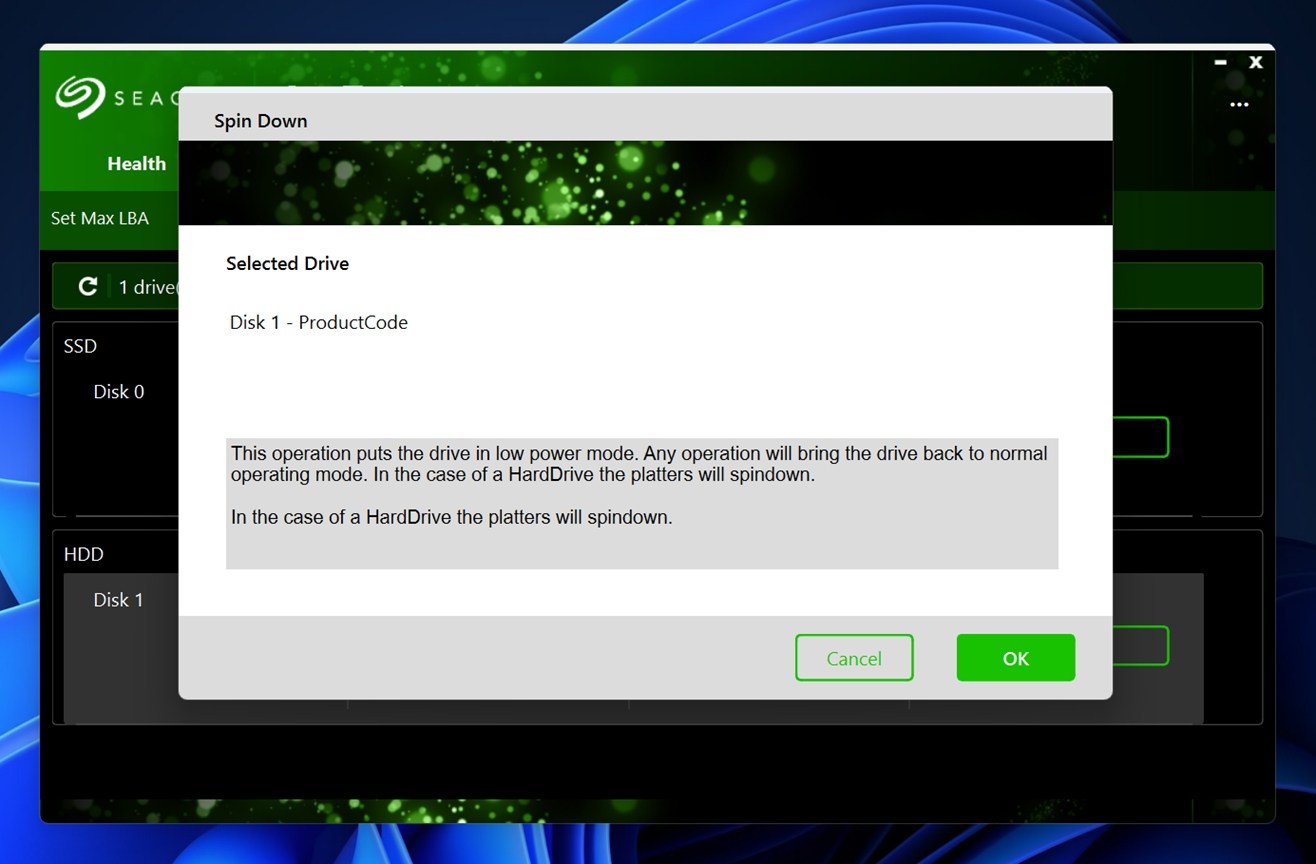
- Firmware-päivitys. Tämä tarkistaa laiteohjelmistopäivitykset Seagaten palvelimilta ja asentaa ne suoraan. Jos levy toimii oudosti tai siinä on tunnettu laiteohjelmistovirhe, tämä voi korjata sen. SeaTools näyttää nykyisen laiteohjelmistoversion ja ilmoittaa, onko saatavilla uudempaa versiota.
Menetelmä 2: CHKDSK
Olet luultavasti kuullut tästä aiemmin – CHKDSK on sisäänrakennettu Windowsiin ja voi automaattisesti korjata tiettyjä aseman ongelmia, kuten tiedostojärjestelmävirheitä tai viallisia sektoreita. Jos jompikumpi näistä aiheuttaa kovalevysi toimintahäiriöitä, Chkdsk pystyy korjaamaan sen.
- Aloita painamalla Voita + R , kirjoittamalla cmd ja painamalla Ctrl + Shift + Anna avataksesi korotetun Komentokehote-ikkunan.
- Suorita seuraava komento:
chkdsk F: /r /x
(Korvaa F: vastaavalla asemakirjaimella)
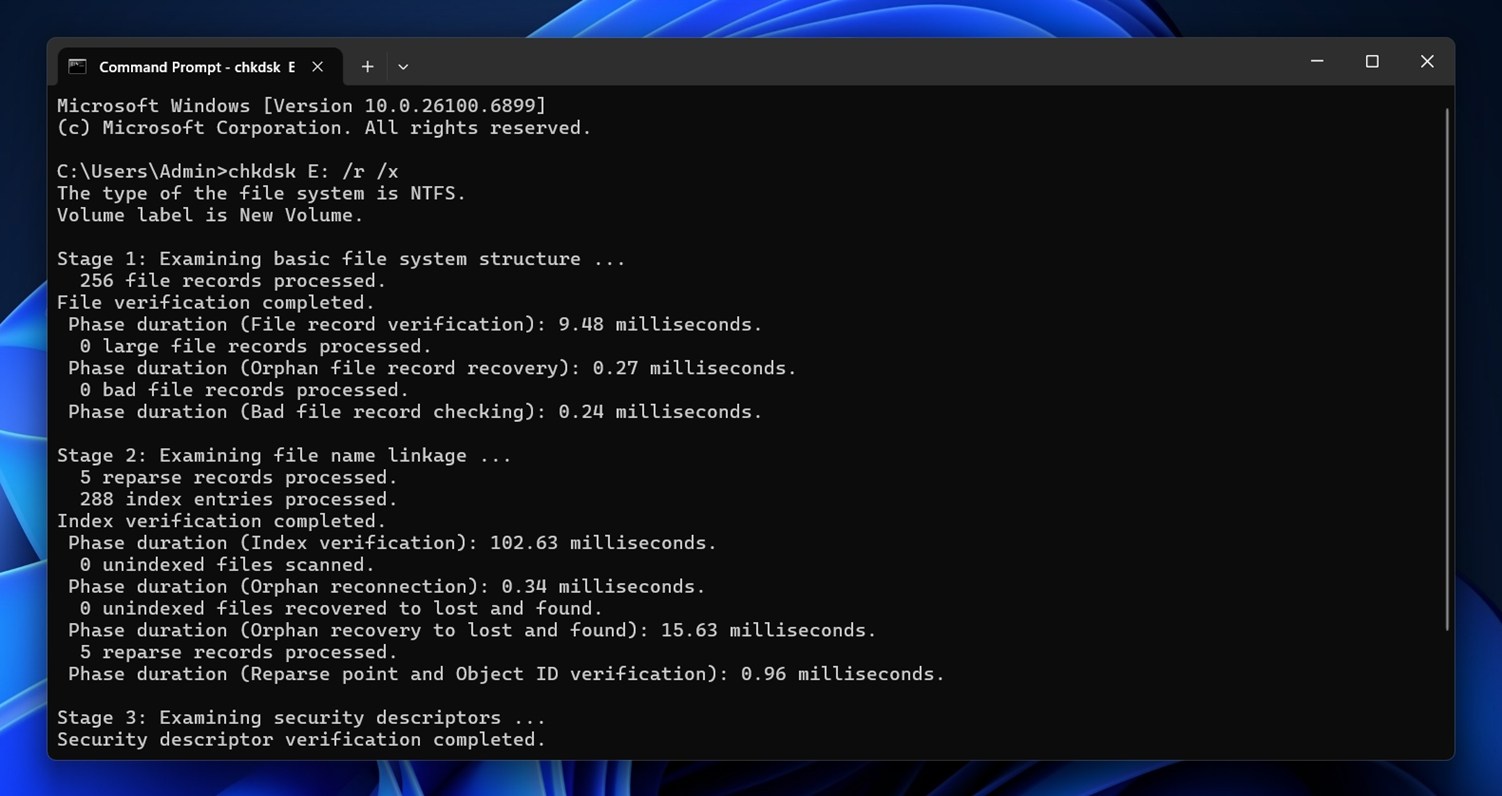
- Anna skannauksen valmistua ja sulje sitten ikkuna.
Jos Chkdsk löytää virheitä, se yrittää korjata virheet automaattisesti. Kun olet valmis, tarkista, voitko käyttää kiintolevyä.
Jos haluat perehtyä tarkemmin siihen, kuinka CHKDSK toimii, mitä nuo /f, /r ja /x -kytkimet oikeasti tekevät ja milloin niitä kannattaa käyttää, meillä on täydellinen opas, joka selittää kaiken. Se selittää turvalliset käyttötapaukset ja kuinka tarkistaa tulokset suorituksen jälkeen. Kannattaa tarkistaa.
Menetelmä 3: Formatointi
Ja tietysti, luotettavin tapa ratkaista lähes mikä tahansa ei-fyysinen ongelma Seagate-levyn kanssa on alustaa se.
Jos olet jo palauttanut tiedostosi, puhdas formatointi yleensä korjaa kaikki ongelmat. Se pyyhkii pois vioittuneet osiot, nollaa tiedostojärjestelmän ja antaa sinulle puhtaan alun.
Selittääkseni sen teknisemmin: formatoiminen tekee kaksi asiaa.
- Ensinnäkin se poistaa tiedostojärjestelmän metatiedot – osan, joka pitää kirjaa siitä, missä tiedostot sijaitsevat, mitä kansioita on olemassa ja mitä rakennetta levy noudattaa. Jos nämä tiedot ovat vialliset (kuten RAW-tiedostojärjestelmän tai vioittuneen MFT:n tapauksessa), Windows ei ymmärrä asemaa. Alustus luo tämän kartan uudelleen alusta alkaen.
- Toiseksi alustaminen luo uuden tiedostojen kohdentamistaulukon tai levyn käynnistystietueen valitsemastasi tiedostojärjestelmästä riippuen. Esimerkiksi NTFS luo uuden MFT:n (Pääasiallinen tiedostotaulukko), mikä on olennaista siinä, miten Windows lukee ja kirjoittaa levylle. exFAT luo yksinkertaisemman rakenteen, joka on enemmän alustojen välinen mutta ilman kirjaamistuen.
Voit alustaa kiintolevyn Levynhallinta-konsolista seuraavasti:
- Paina Voita + R , kirjoita diskmgmt.msc , ja paina Anna käynnistääksesi levynhallintakonsolin.
- Napsauta hiiren kakkospainikkeella Seagate-kovalevyä ja valitse Muotoilu .
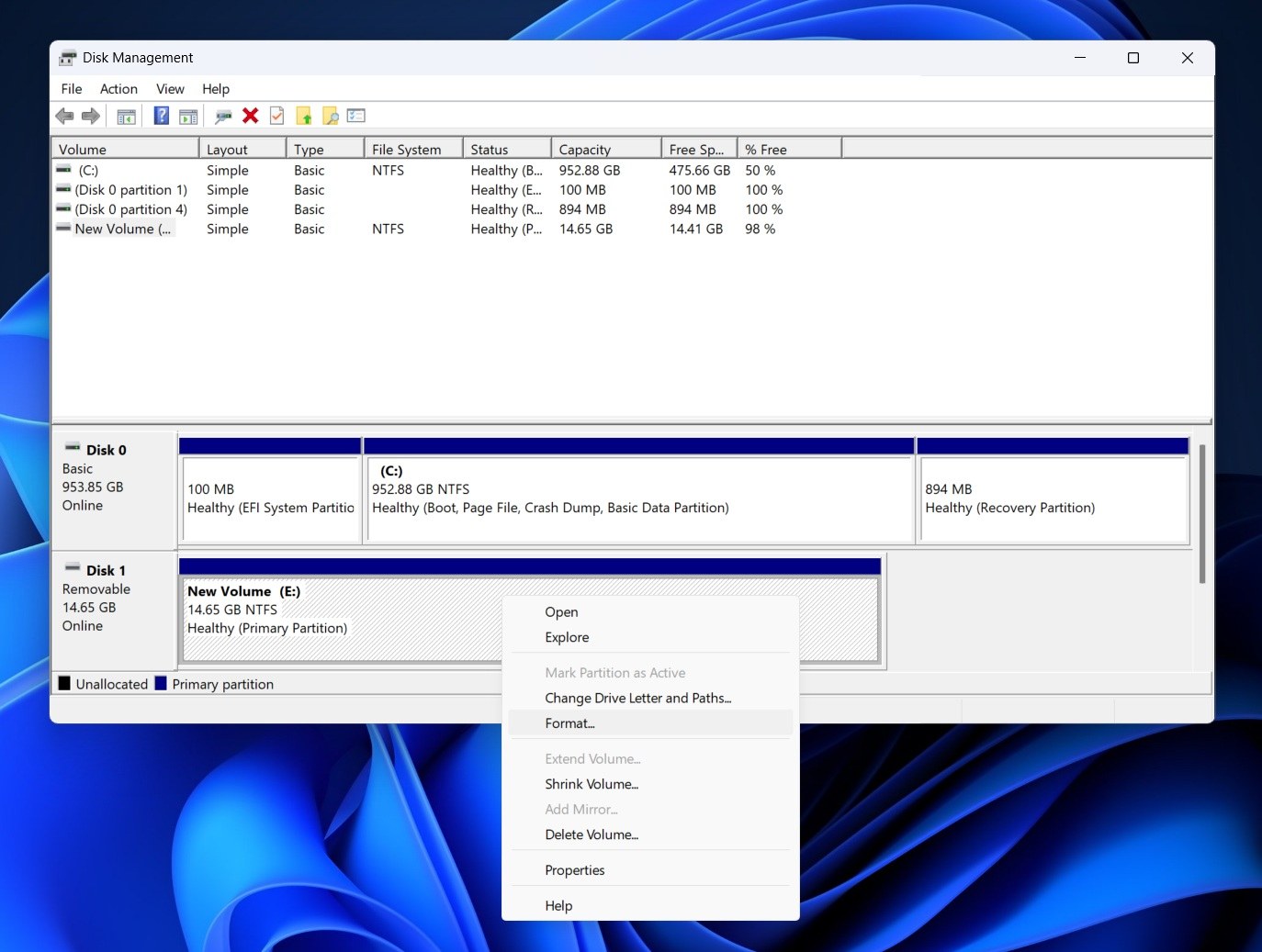
- Muotoiluikkunassa valitse tiedostojärjestelmä, valitse Suorita pikamuotoilu -ruutu ja valitse OK . Jätä muut kentät ennalleen, ellei haluat muuttaa asematunnusta.
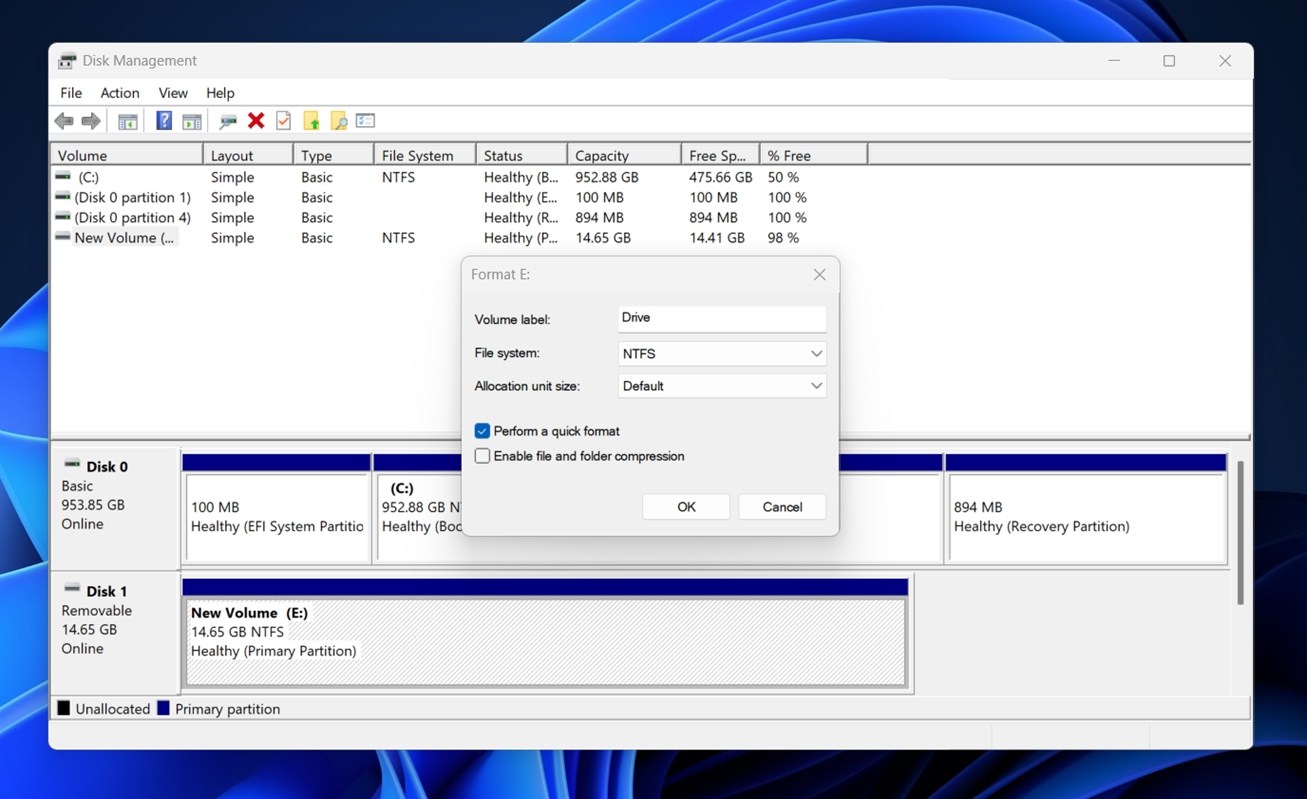
Kun olet valmis alustamaan, sinun pitäisi pystyä käyttämään levyä, ellei se ole fyysisesti vaurioitunut.
Onko sinulla vielä vastaamattomia kysymyksiä Seagaten levyn palautuksesta?
Jos olet päässyt tähän asti ja jokin asia on edelleen epäselvä (tai Seagate-levysi tekee jotakin outoa, mitä emme käsitelleet), jätä meille rohkeasti kommentti tämän artikkelin alle. Tarkistamme ja vastaamme säännöllisesti, ja kysymyksesi voi auttaa myös muita.
Älä myöskään unohda selailla Usein kysyttyjen kysymysten osio. Olemme keränneet yleisiä kysymyksiä oikeilta käyttäjiltä ja joskus jaamme nopeita ratkaisuja, jotka eivät aina päädy pääoppaaseen. Saatat löytää nopean vastauksen juuri siihen, minkä kanssa olet tekemisissä.
UKK
Mitkä ovat mahdollisuudet 100 %:n Seagate-kovalevyn tietojen palauttamiseen?
Kukaan, edes Seagaten oma laboratorio, ei voi taata 100% tiedonpalautusta. Se riippuu täysin levyn kunnosta ja siitä, mitä tapahtui ongelman alkamisen jälkeen.
Jos Seagate-asemassasi oli yksinkertainen tiedostojärjestelmän ongelma tai se alustettiin vahingossa (ja lopetit sen käytön heti), mahdollisuutesi ovat melko hyvät. Olemme nähneet monia tapauksia, joissa ihmiset ovat palauttaneet kaiken – jokaisen kansion, jokaisen tiedoston. Mutta jos asema jatkoi toimintaansa tai uusia tiedostoja tallennettiin menetyksen jälkeen, tilanne muuttuu.
Se johtuu siitä, että kun tiedot poistetaan, tiedostot eivät oikeastaan häviä heti – ne vain merkitään vapaaksi tilaksi. Uudet tiedot voivat korvata ne milloin tahansa. Ja kun sektori on ylikirjoitettu, mikään (ei ohjelmisto eikä laboratorio) voi palauttaa näitä tietoja.
Joten kaikki riippuu ajoituksesta ja siitä, kuinka asemaa käytettiin ongelman jälkeen. Jos toimit nopeasti, käytit turvallisia palautusvaiheita, etkä kirjoittanut mitään uutta asemalle, annoit itsellesi parhaat mahdollisuudet.
Tarjoaako Seagate ilmaista tietojen palautusta?
Kyllä, mutta varauksin. Seagate tarjoaa laboratoriopalveluina toteutettavat ”Rescue Data Recovery Services” -palvelut ilmaiseksi vain jos tiettyyn levyysi sisältyi voimassa oleva Rescue-suunnitelma.
Tässä mitä sinun pitäisi tietää:
- Jotkin Seagate-asemat (varsinkin tietyt ulkoiset mallit) sisältävät Rescue-suunnitelman oston yhteydessä.
- Jos asemassasi ei ole mukana Rescue-suunnitelmaa, sinun täytyy maksaa sen lisäämisestä tai maksaa laboratorio-palvelusta.
- Ilmainen ei tarkoita rajatonta. Vaikka sinulla olisi Rescue-suunnitelma, “ilmainen” palvelu tarkoittaa tyypillisesti yhtä yritystä, siihen saattaa sisältyä aseman lähettäminen Seagatelle ja se koskee vain tietojen palautuksia, jotka täyttävät heidän käytäntönsä ja ehtonsa.
- Jos asemassasi on fyysisiä vaurioita, olet ylittänyt suunnitelma-ajan, tai vauriot ovat suunnitelman ulkopuolella, saatat joutua maksamaan, tai Seagate voi katsoa aseman olevan palauttamiskelvoton ilmaisen suunnitelman puitteissa.
Jos en ole oikeutettu ilmaiseen palautukseen, mikä on Seagate-tietojen palautuskustannus?
Seagaten laboratoriossa suoritettavan tiedonpalautuksen kustannukset vaihtelevat, eikä Seagate itse julkaise kiinteitä hintoja kaikille tapauksille. Seagaten tiedonpalautuskustannukset riippuvat täysin tilanteesta – siitä, mitä on mennyt pieleen, kuinka paljon työtä vaaditaan ja minkä tyyppinen levy lähetetään.
Odotamme, että hinnat alkavat muutaman sadan dollarin alueelta ja nousevat siitä ylöspäin. Kokemuksemme mukaan loogisten ongelmien palautus voi maksaa noin $300-$600, riippuen aseman koosta ja kunnosta. Jos ongelma on fyysinen, kustannukset voivat nousta $1,000 tai enemmän (varsinkin, jos tarvitaan puhdastilatyötä).
Lisäksi et joudu käyttämään Seagaten laboratoriota. On olemassa muita luotettavia palautuspalveluita, jotka ovat joskus nopeampia tai joustavampia. Kovalevyt noudattavat samoja peruspalautusperiaatteita merkistä riippumatta, joten et ole lukittu Seagaten ekosysteemiin, kun takuu loppuu.
Kuinka Seagaten ulkoisen kiintolevyn tietojen palautus eroaa sisäisistä?
Kun kyseessä on Seagate-ulkoinen kiintolevyn tietojen palautus, ydinprosessi on enimmäkseen sama kuin sisäisillä levyillä. Mutta on muutamia eroja, jotka on hyvä pitää mielessä:
- Seagaten ulkoisissa levyissä on USB-to-SATA-silta, joka on rakennettu koteloon. Jos levyä ei tunnisteta, vika ei ole aina itse kovalevyssä – se saattaa olla USB ohjainkortti. Monissa tapauksissa sisäinen SATA-levy on edelleen kunnossa, mutta kotelo vaikeuttaa siihen pääsyä.
- Ulkoisissa malleissa kuten Backup Plus, Expansion, ja One Touch, huonot kaapelit, alimitoitetut USB-portit tai vialliset virtalähteet saattavat saada levyn näyttämään “kuolleelta”. Sisäisillä levyillä tätä ongelmaa ei ole, ne on kytketty suoraan järjestelmän emolevyyn ja virtalähteeseen.
- Joissain Seagaten ulkoisissa levyissä on sisäänrakennettu laitteistosalaus. Jos USB-ohjain hajoaa, pelkän levyn liittäminen SATA-porttiin ei välttämättä auta. Tarvitset silti juuri sen tietyn ohjainkortin tietojen purkamiseksi. Sisäiset levyt harvoin sisältävät tämänlaista salausta, ellei se ole ohjelmistopohjaista.
Siitä huolimatta sisäisillä asemilla on omat komplikaationsa, varsinkin jos kyseessä on järjestelmäasema (se, jossa Windows toimii). Jos käyttöjärjestelmä on vioittunut tai järjestelmä ei käynnisty, et välttämättä pysty edes ajamaan palautusohjelmistoa ilman, että käynnistät toiseen ympäristöön. Näissä tapauksissa sinun usein täytyy poistaa asema, liittää se toimivaan tietokoneeseen tai käyttää käynnistettävää palautuslevyä tai ulkoisen käyttöjärjestelmän asennusta.




